Macで地図アプリを開いたのにSafariから場所を聞かれ続け、位置情報が使えず許可設定が合っているのか不安になっていませんか。
ここでは、長年の開発現場で培われたトラブル解決の経験を基に、システム設定の見直しからサイトごとの再承認までを順序立てて示し、数分で地図や天気サービスが正しく動く状態へ導きます。
手順は示した通りに進めれば迷わず完了しますので、Macの前に座ったままゆったりと試し、快適なブラウジング環境を手に入れてください。
MacSafariの位置情報許可を設定する手順
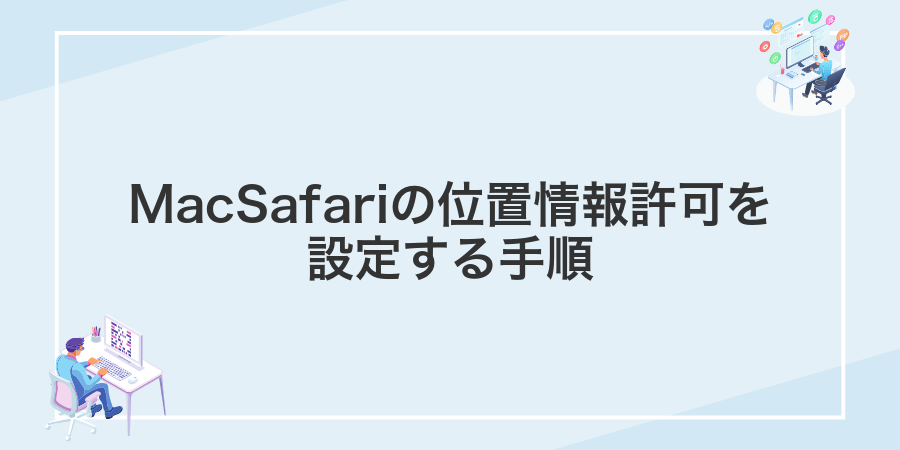
- システム環境設定でアクセスを有効にする:Appleメニューから「システム環境設定」→「セキュリティとプライバシー」→「プライバシー」タブ→「位置情報サービス」でSafariを有効にします。
- Safariの設定で位置情報を許可:Safariの「環境設定」→「Webサイト」タブ→「位置情報」を選んで「許可」に設定します。
- 特定サイトごとの許可を確認:該当サイトを開いてアドレスバー左のアイコン→「このWebサイトの設定」→「位置情報」で「許可」を選びます。
- 許可が反映されないときのリセット:Safariの「環境設定」→「Webサイト」→「詳細設定」の「すべてのWebサイトデータを削除」で位置情報設定をリセットします。
エンジニアならではのコツとしては、Safariの開発メニューを表示して位置情報取得の流れを追うと、どのステップでつまずいているかをサクッと見つけられます。
システム設定でSafari全体の位置情報を許可

Macのシステム環境設定でSafari自体に位置情報の利用を許可すると、サイトごとの設定だけでは対応しきれない場面でも安心して位置情報を扱えます。
システム環境設定を開き、「プライバシーとセキュリティ」>「位置情報サービス」でSafariを有効にすると、OSレベルで位置情報がブロックされなくなるため、ブラウザの再起動後にどのWebページでも正しく位置情報を取得できます。
①アップルメニューからシステム設定を開く
画面左上にあるマークをクリックします。
並んだメニューの中からシステム設定を選ぶと、新しいウィンドウが立ち上がります。
②サイドバーのプライバシーとセキュリティをクリック
Safariを起動して画面上部のメニューバーから「Safari」→「設定」を選ぶと設定画面が開きます。左側に並ぶサイドバーからプライバシーとセキュリティを探してクリックしてください。
もしサイドバーが折りたたまれていたら、設定画面の左上にある三本線アイコンを押すと展開できます。
③位置情報サービスをオンにする
Safariが正しく位置情報を使うには、Mac全体の位置情報サービスをオンにする必要があります。
画面左上のアイコンをクリックし、「システム設定」を選びます。
左サイドバーから「プライバシーとセキュリティ」を選び、画面上部の「位置情報サービス」のスイッチをクリックして有効にします。
鍵アイコンがある場合はクリックし、管理者パスワードを入力すると設定を変更できます。
同じ画面を下にスクロールして「Safari」を見つけ、チェックボックスをオンにします。
④アプリ一覧でSafariにチェックを入れる
「プライバシーとセキュリティ」の「位置情報サービス」を開き、アプリ一覧からSafariを探して右側のスイッチをオンにする。
もしSafariが表示されていない場合は、一度Safariを起動してから設定画面を再読み込みすると一覧に現れることがある。
⑤画面を閉じて設定を保存する
左上の赤いボタンをクリックして設定画面を閉じるだけで、先ほどの変更は自動的に保存されます。
Safariのウィンドウを再起動すると設定が確実に反映されることもあるので、気になるときは試してみると安心です。
Safariのサイトごと設定で位置情報を許可
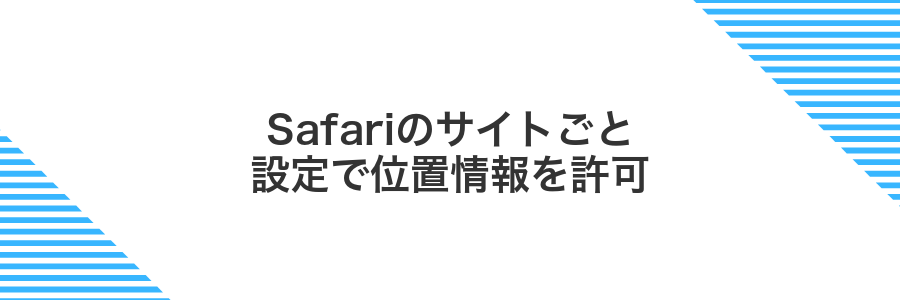
Safariにはサイトごとに位置情報の利用をきめ細かく管理できる機能があります。アドレスバー横の「ビデオカメラ」アイコンから個別に「許可」「訪問中のみ許可」「許可しない」をサクッと切り替えられるのが魅力です。
普段はプライバシー重視で位置情報を許可しつつ地図や天気予報サイトなど必要な時だけ開示するなど細かな調整が可能です。プログラマー目線では複数プロジェクトのテスト環境をスムーズに切り替えられるので便利です。
①Safariで位置情報を使いたいページを開く
DockやLaunchpadからSafariを起動して、アドレスバーに位置情報を利用したいWebサイトのURLを入力します。HTTPS接続でないと位置情報が取得できない仕様なので、鍵マークが表示されるhttps://~のURLを開くことを確認しましょう。開発中にlocalhostでテストする場合はhttp://localhost:ポート番号で問題なく動きますよ。
②メニューバーのSafariから設定を選ぶ
画面左上のAppleマークの隣にあるSafariをクリックします。Safariが前面にない場合は、デスクトップを一度クリックしてから実行すると迷わずメニューが表示できます。
③Webサイトタブをクリックする
Safariの設定画面上部にあるWebサイトタブを見つけてクリックしてください。
クリックすると表示中のウェブサイト一覧が現れ、こちらで位置情報の許可を細かく調整できるようになります。
④位置情報の横のプルダウンで「許可」を選ぶ
位置情報の横にあるプルダウンをクリックすると、選択肢が表示されます。
表示されたメニューから許可を選ぶと、Safariがサイトの位置情報へアクセスできるようになります。
⑤ページを再読み込みして動作を確かめる
Safariのツールバーにある再読み込みボタンをクリックするか、⌘キーを押しながらRキーを押してページを更新します。そのあと地図や現在地表示機能を操作して、位置情報が取得できるかどうかを確認しましょう。
ブラウザがキャッシュを使って古い情報を表示している場合は、⌘+⌥+Rでキャッシュをクリアしながら更新すると効果的です。
アクセス権をリセットしてあらためて許可

何度も位置情報の許可ダイアログが出ないときは、Safari側のアクセス権設定がうまく動いていないかもしれません。ここではアクセス権をリセットしてから再度許可する方法を紹介します。
この方法を使うと、位置情報のリクエストが初期化されるので、クリアな状態からあらためて「許可」を選べます。
- 設定をまっさらに戻す:古い許可情報が原因のつまずきを一掃
- 再許可画面を再表示:位置情報のダイアログがもう一度現れるようにする
- 何度でも試せる:うまくいかなくても同じ手順で手軽にやり直し
①システム設定で位置情報サービスを一旦オフにする
位置情報のトラブルは、まず一度まとめてオフにすることでスッキリ解消することがあるよ。
画面左上のAppleロゴをクリックして「システム設定」を選ぶ。
「プライバシーとセキュリティ」→「位置情報サービス」をクリックし、設定スイッチをクリックしてオフに切り替える。
この操作によりすべてのアプリで位置情報が無効になるので、完了後は必要なアプリだけ再度オンに戻そう。
②Macを再起動する
画面左上のアップルメニュー()をクリックします。
表示されたメニューから再起動をクリックします。
確認ダイアログが表示されたら、開いている書類を保存して再起動を実行します。
再起動中は一時的に操作できなくなりますので、作業中のデータを必ず保存してください。
③Safari起動時のダイアログで「許可」を選ぶ
Safariを開いたときに現れる位置情報利用の確認ダイアログで許可をクリックします。これでサイトがあなたの現在地にアクセスできるようになります。
位置情報を活かしたSafariの便利ワザ

Safariで位置情報を活かすと、お出かけ中のちょっとした不安がサクッと解消できるようになります。
| 応用ワザ | 活用シーン |
|---|---|
| 周辺カフェ検索 | ひと息つきたいときに近くのおしゃれカフェをサクッと見つける |
| コンビニスポット表示 | 急に買い物が必要になったときすぐに最寄り店を地図で確認 |
| ルート案内連携 | 知らない道でも現在地から目的地までのナビをスムーズに設定 |
| マイマップ呼び出し | 事前に登録した行きたい場所リストをぱっと読み込んで表示 |
| 天気と交通情報 | 外出前に現在地周辺の天気や混雑状況をチェック |
これらのワザを覚えておけば、Safariがまるで相棒みたいに頼もしくなりますよ。
今いる場所をワンクリックで友だちにシェア

待ち合わせ場所に迷ったときや急な連絡で今の居場所を伝えたいときはSafariのアドレスバー横にある位置情報シェアボタンが頼れます。
クリックするとiMessageやメール、LINEなど普段使っているアプリでそのまま送信画面に切り替わるので、一瞬で正確な場所リンクを友だちに届けられます。
地図アプリを起動したり住所を手入力したりする必要がなく、待ち合わせもスムーズに進められます。
メニューバーの共有ボタンからマップリンクを送る
SafariでMapsを表示したまま、メニューバーの共有ボタンからサクッとリンクを送れます。
Safariで共有したい地図ページを表示します。
ウィンドウ右上の□に↑がついた共有アイコンをクリックします。
メールやメッセージ、AirDropなど好みの方法を選んで送信します。
AirDropで送る場合は、相手の受信設定が「すべての人」または「Contactsのみ」になっているか確認してください。
近くのお店やATMをサクッと探す

Safariのスマート検索欄に「カフェ」や「ATM」と打ち込むだけで、現在地の近くにあるお店やATMをサクッと表示できます。検索候補に「カフェを近くで検索」「ATMを近くで検索」が出てきたら、クリックひとつで地図付きの結果がずらりと並びます。
検索バーに「近くの○○」と入力してリザルトで地図を開く
Safariのアドレスバーはウェブも地図もまとめて検索できるので「近くの○○」を試すとサクッと目的地が見つかります。
Safariをアクティブにしてウインドウ上部のアドレスバーをクリックします。
例えば「近くのカフェ」など調べたい場所を入力してEnterキーを押します。
検索結果に表示された地図アイコンをクリックするとMapに切り替わり周辺情報が一覧表示されます。
天気サイトで現在地の予報を自動表示

天気サイトを開くと「現在地の天気を表示しますか?」というダイアログが出ることがあります。ここで位置情報を許可しておくと、わざわざ地域を入力しなくてもいまいる場所の予報がパッと表示されます。旅行先や出張先でサイトをリロードするだけで最新の天気がわかるので、毎日のお出かけ前チェックがとてもラクになります。
お気に入りサイトで位置情報を許可してリロードする
まずSafariを起動して、お気に入りに登録してあるサイトを表示します。
画面上部のアドレスバー左側にある鍵マークや情報アイコンを押します。
表示されたメニューの中から「Webサイト設定」を選び、位置情報の許可を「許可」に変えます。
アドレスバー右側のリロードアイコンをクリックして、変更を反映させます。
よくある質問

MacSafariで位置情報の許可ダイアログが出てこないんだけど?
- MacSafariで位置情報の許可ダイアログが出てこないんだけど?
-
シークレットウィンドウやプライベートブラウズを開いていると、許可ダイアログが表示されないことがあります。まずは普通のウィンドウに切り替えてみてください。あとはSafariを一度終了して再起動すると、意外とポップアップが顔を出してくれます。
許可設定を間違えて「許可しない」にしたサイトはどうリセットする?
- 許可設定を間違えて「許可しない」にしたサイトはどうリセットする?
-
Safariのメニューから「環境設定」を開いて「Webサイト」タブをクリックすると、左側に「位置情報」があります。該当サイトを選んでプルダウンを「確認」か「許可」に戻せばOKです。
ポイント:一覧に出てこない場合は、一度該当サイトを開き直してからもう一度「Webサイト」設定画面をリロードしてみてください。
プライベートブラウズだと位置情報は取れないの?
- プライベートブラウズだと位置情報は取れないの?
-
プライベートブラウズ中はキャッシュや履歴を残さない仕様なので、位置情報の許可ダイアログ自体が出にくいことがあります。必要があれば通常モードに戻して操作するのがおすすめです。
位置情報の精度が低いときの対策は?
- 位置情報の精度が低いときの対策は?
-
Mac本体だけだとWi-Fiなどから割り出す位置精度はそれなりです。もっと正確にしたいときはスマホのテザリングをオンにして、Macをテザリング先に接続するとGPS情報を拾いやすくなります。
位置情報をオンにしたのにSafariで求められない?
システム設定で位置情報をオンにしたのにSafariで許可を求められない場合には、ブラウザ側の設定やデータ状態が影響しているケースがよくあります。
- サイト固有の設定がオフ:以前に拒否してそのままになっている
- キャッシュが古い:過去のデータを読み込んで新しいプロンプトが表示されない
- プライベートブラウズ中:位置情報利用が制限されている
- 拡張機能の影響:プライバシー系アドオンが位置情報をブロック
上記のどれかに心当たりがあれば、それぞれを見直すとSafariが改めて位置情報の許可を聞いてくれるようになります。
常に許可にするとバッテリーが減りやすい?
常に許可にしてもSafariはバックグラウンドで位置情報を追いかけ続けるわけではありません。Webページを開いている間だけ位置情報を取得する仕組みになっているので、ほかのアプリの常時取得と比べるとバッテリーへの影響は小さいです。
ただしWebページを表示したままにすると何度も位置取得リクエストが走るので、長時間放置するとバッテリー消費が増えることがあります。節約したいときはシステム環境設定>セキュリティとプライバシー>位置情報サービスでSafariを「使用中のみ」に切り替えてみてください。
注意点がある場合はここに記載
間違えて拒否したサイトをもう一度許可するには?
サイトを誤って拒否してしまった場合でも、Safariの「プライバシーとセキュリティ」から位置情報の設定だけを見直せます。
Safariの環境設定で「プライバシー」と「位置情報サービス」を開き、リストから該当サイトを探して「許可」に切り替えるだけで、もう一度位置情報を受け取れるようになります。
企業サイトに位置情報を渡しても安全?
企業サイトに位置情報を渡すとき、不安を感じることもありますよね。でもSafariは安全な仕組みを用意しているので、いくつかのポイントを押さえれば安心できます。
- HTTPSでの通信が必須なので、第三者による盗聴を防げる
- 最小限の位置情報(大まかな緯度経度)だけをサイトに渡す設定ができる
- プライバシーポリシーに具体的な利用用途を書いているか確認すると安心
- 許可時には「一度だけ許可」など細かく設定できるのでデータの流出リスクを抑えられる
まとめ

これまでSafariの環境設定で位置情報を許可する方法と、システム環境設定で位置情報サービスを確認する手順をお伝えしました。
手順紹介ブロックで確認したように、Macのシステム環境設定>セキュリティとプライバシー>位置情報サービスとSafariの環境設定>Webサイト>位置情報で許可設定を済ませれば、求めるサイトからスムーズに位置情報を取得できます。
それでも位置情報が取得できないときは、SafariのWebサイトデータをクリアしたうえで再読み込みしたり、プライベートウィンドウで確認すると解決する場合が多いです。
これでマップや天気サイトなど位置情報を活かしたサービスが安心して利用できるようになります。ぜひ快適なブラウジングを楽しんでください。
